
Packages for Mac(最好用的pkg安装包制作工具)
v1.2.7最新版Packages for Mac是Mac平台上的最好用的一款pkg打包工具,其功能可以满足绝大部分的安装场景。Packages Mac版界面简洁操作简单,还支持插件,通过XCode中的Installer Plugins模板可创建各式各样的插件来增强Packages的功能,定制安装过程,非常好用。本站现为大家免费提供Packages Mac下载,欢迎大家来下载使用!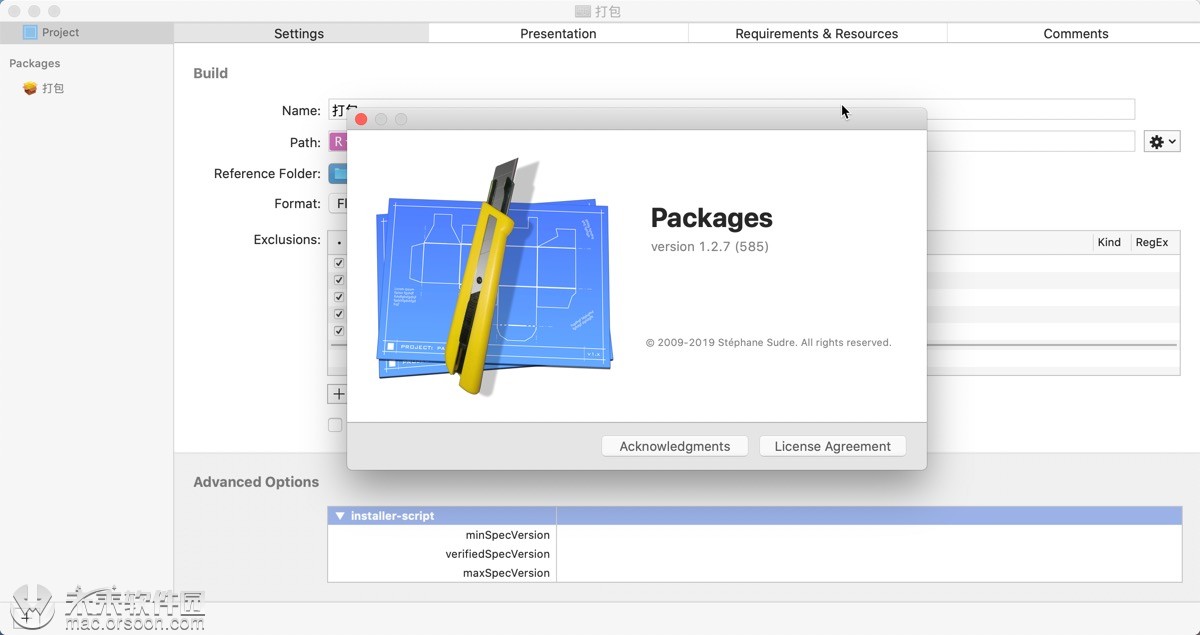
Packages Mac版安装教程
Packages Mac版镜像包下载完成后打开,双击【Packages.pkg】进行安装。
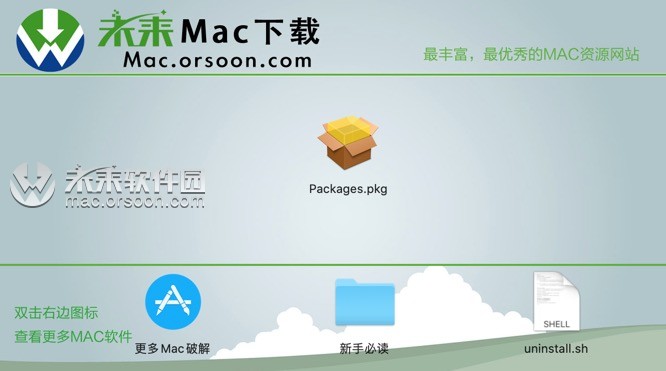 欢迎使用”Packages“安装器,点击【继续】。
欢迎使用”Packages“安装器,点击【继续】。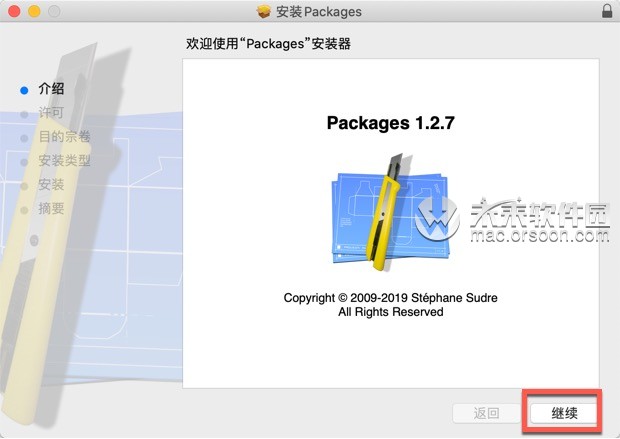 阅读Packages软件许可协议,点击【继续】。
阅读Packages软件许可协议,点击【继续】。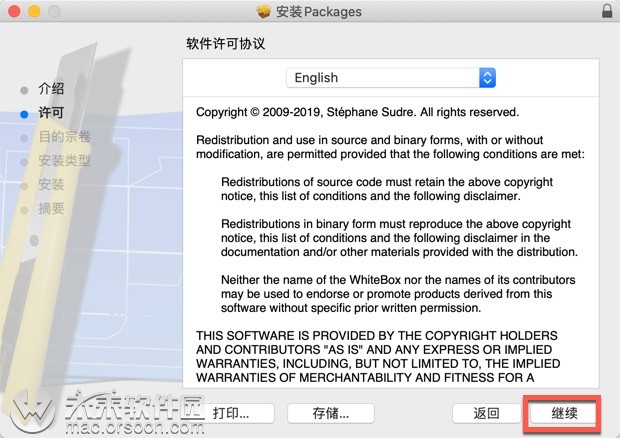
点击【同意】。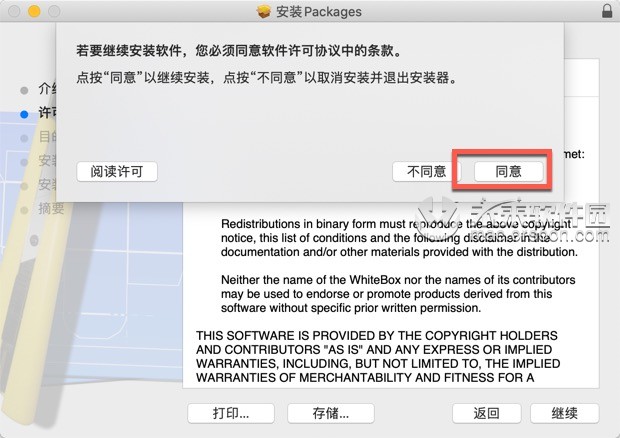 Packages将占用您电脑13.1MB空间,点击【安装】。
Packages将占用您电脑13.1MB空间,点击【安装】。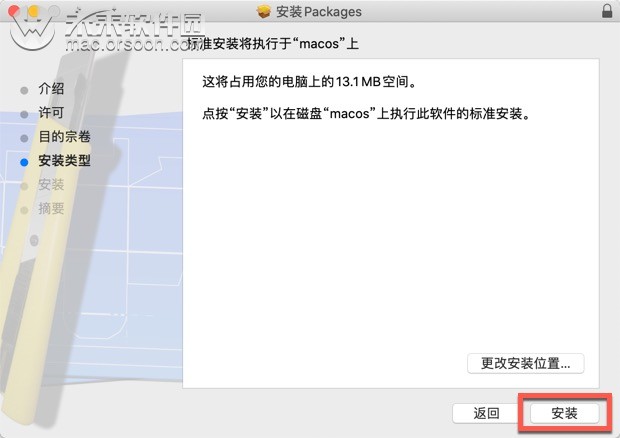 输入您的Mac电脑密码,然后点击【安装软件】。
输入您的Mac电脑密码,然后点击【安装软件】。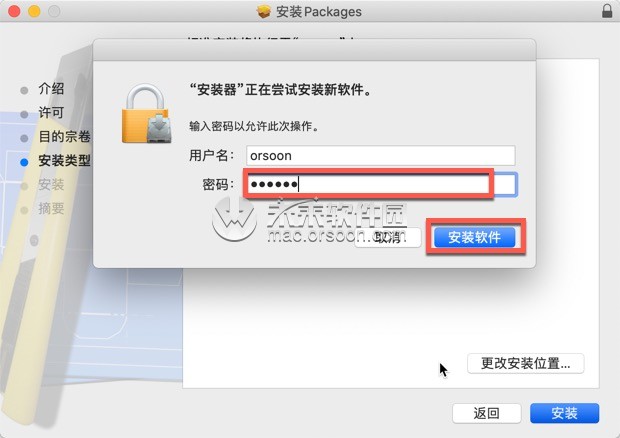 Packages for Mac安装成功,在应用程序中找到,可以打开使用了。
Packages for Mac安装成功,在应用程序中找到,可以打开使用了。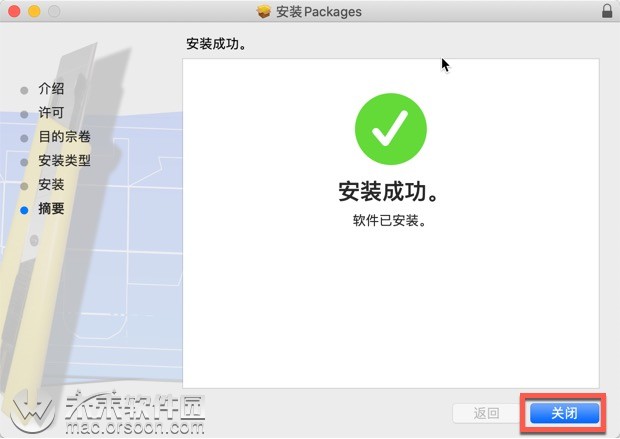
Packages for Mac官方介绍
Packages是一款适用于macOS平台的pkg打包工具,可以制作pkg安装程序。pkg是Mac OS X平台下另一种常见的安装包格式。类似于Windows平台的安装包程序。pkg包通常具备一系列安装流程,引导用户完成安装过程。Packages是一款开源的安装包制作工具,能够指定文件的安装路径、定制安装流程、资源国际化、插件机制、执行安装脚本,能够满足大部分的安装场景。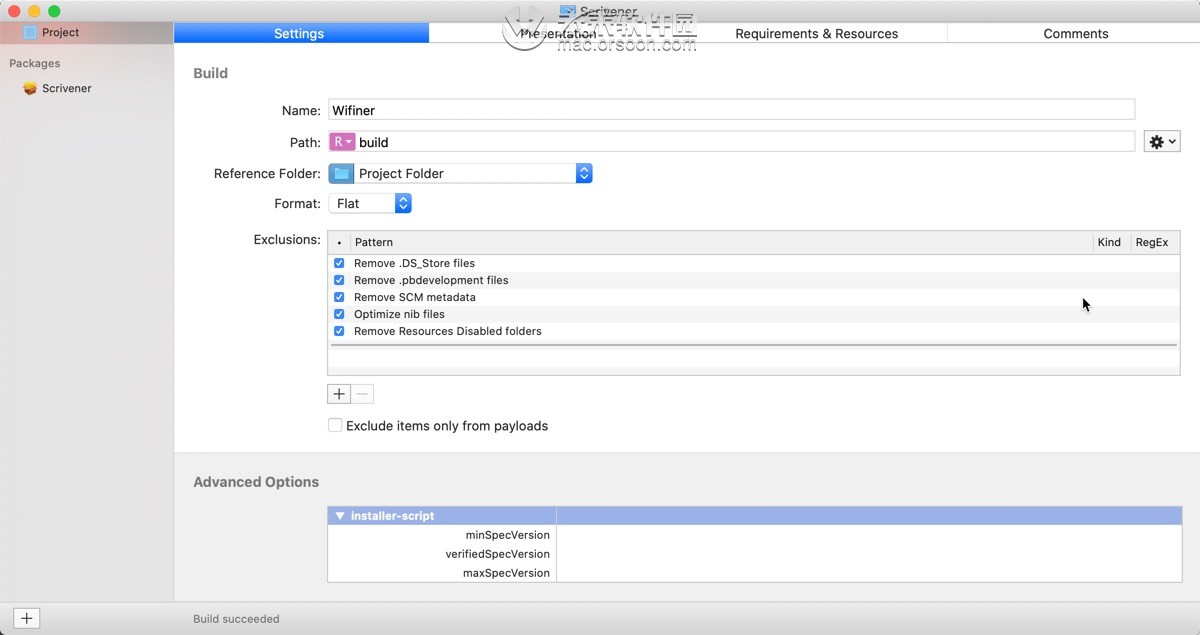
pkg安装包制作工具Packages的使用方法
简报编辑器
借助其所见即所得的编辑器,“Packages ”使您可以设置和本地化发行版的可自定义窗格。检查您的发行版以不同语言显示的样子从未如此简单。您甚至可以将Installer插件添加到您的发行版中。
依赖项编辑器
当需要定义分发选项之间的依赖关系时,可以依赖于Packages。您可以使用其可视化编辑器来构建简单或复杂的依赖关系树。您不必担心循环,Packages会自动检查所有内容,只为您提供可行的依赖项。
需求编辑器
定义要安装的软件包应满足的要求并不需要您像开发人员那样思考。借助其用户友好的需求编辑器,Packages使非常简单的需求定义变得非常容易,并且仍然允许您使用JavaScript代码编辑器编写更复杂的需求。
快速构建
如果您需要为应用程序或插件快速创建安装软件包,请将该项目拖到Dock(或Finder)中的Packages图标上。您的包裹将被创建。没有步骤2。QuickBuild使用智能定位器来确定应将项目安装在何处。有效负载编辑器窗格中也提供了智能定位器。
资质认证
为了确保在您构建发行版或程序包与安装它们之间不对其进行篡改,可以对它们进行签名。包可以使用证书在平面包和分发上签名。
命令行工具
使用packagesbuild命令行工具可以很容易地将软件包集成到自动化生产工作流程中。创建Packages项目后,packagesbuild工具将允许您从终端,shell脚本或Xcode Run Script Build阶段对其进行构建。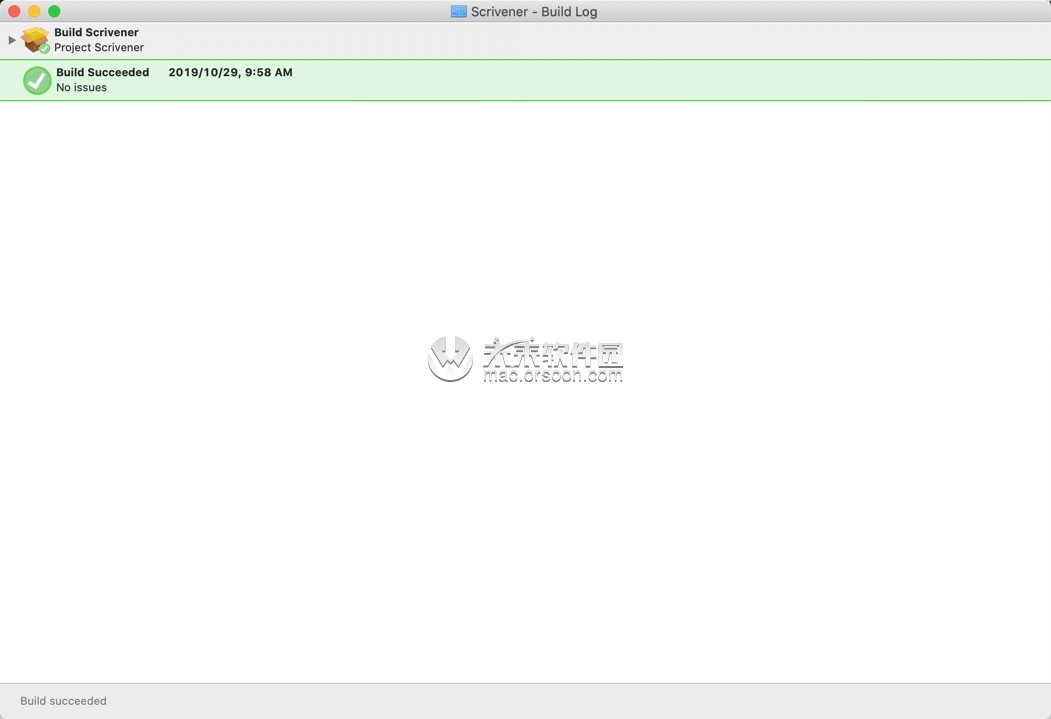
pkg安装包制作工具Packages的使用方法
Packages有两种模式:一种称为Distribution,这种模式下的安装包可以包含多个组件,分别指定安装位置即可;而Raw Package则适用于只有一个安装组件(package)的情况下使用,是Distribution的一种简化形式。这里要解释下Packages中“组件(package)”的含义。其实在很多的安装包制作软件中,都存在“组件(package)”的概念。一个组件(package)就是一个具备特定安装属性的部分,是对需要安装的程序的一个逻辑划分。比如一个安装包中包含两部分,一部分需要安装到系统目录,一部分安装到用户目录。从逻辑上就可以划分为两个组件(package),分别为它们指定不同的安装属性。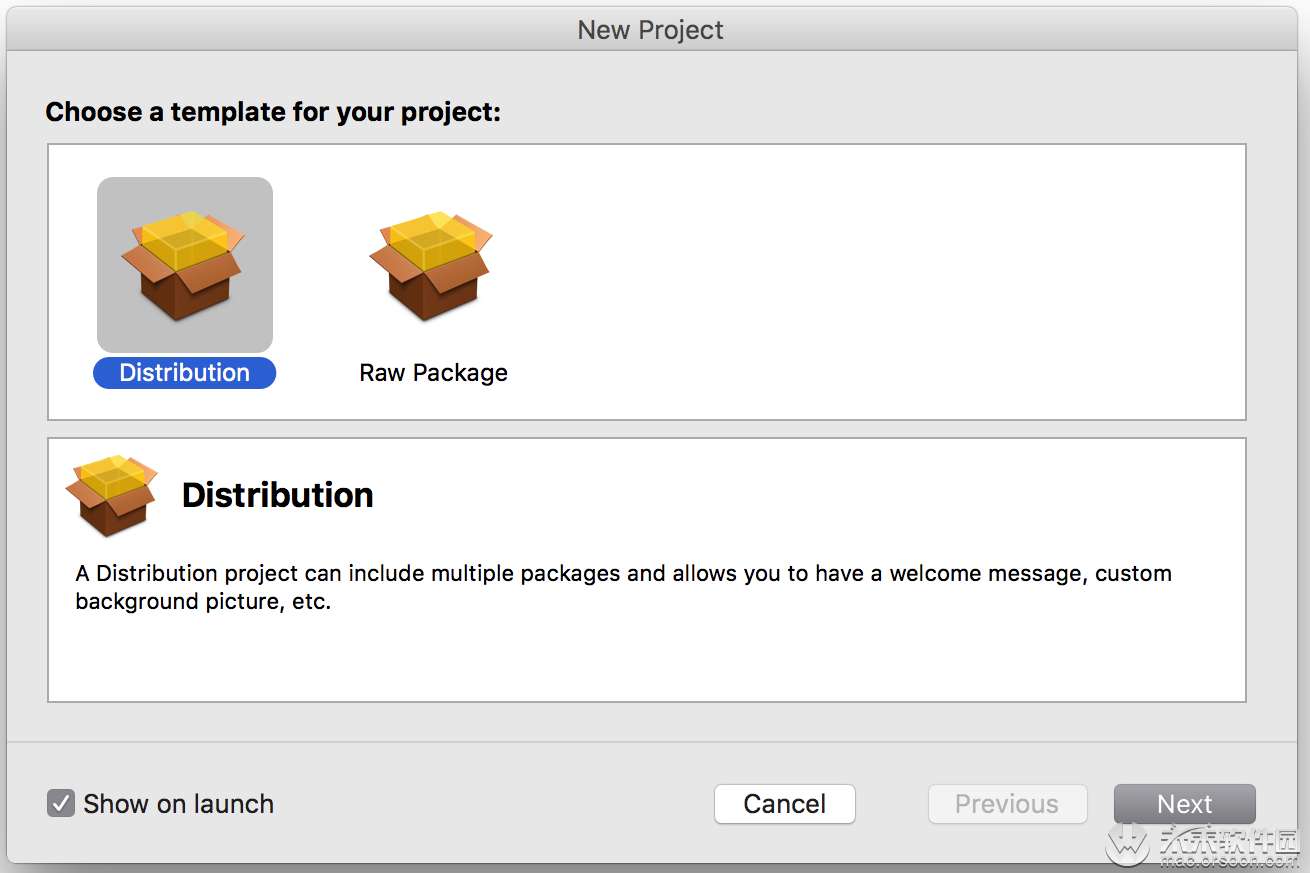 为Packages工程选定目录,这里要注意的是,最好将“Project Directory”选定为安装文件所在的目录。否则容易出现安装包运行失败的现象。当然,"Project Name"可以随意决定。
为Packages工程选定目录,这里要注意的是,最好将“Project Directory”选定为安装文件所在的目录。否则容易出现安装包运行失败的现象。当然,"Project Name"可以随意决定。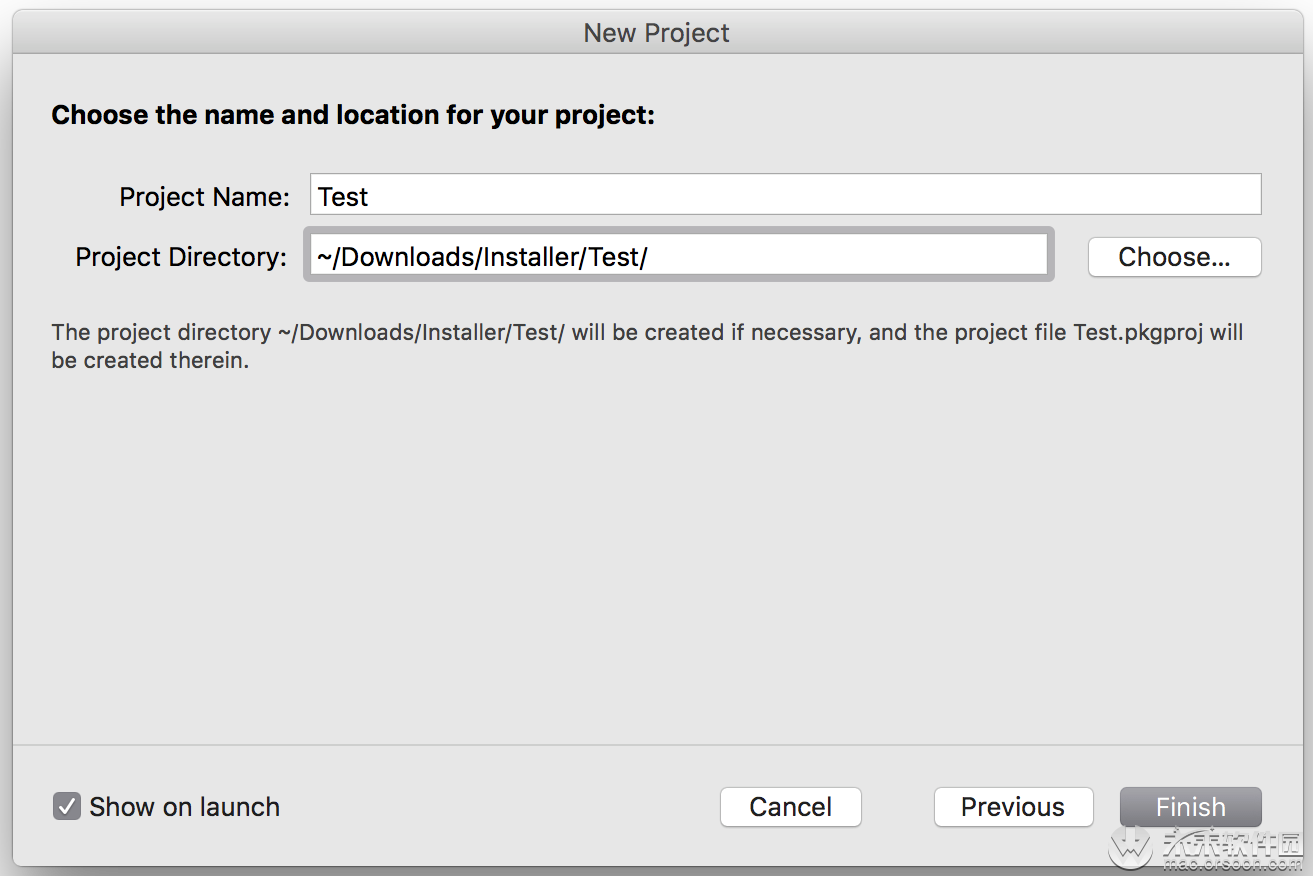 新建项目完成后即***到项目主页,默认看到的是Settings页面,可以设置安装包名(也即编译出来的pkg文件名),安装包输出位置,安装包格式等信息。
新建项目完成后即***到项目主页,默认看到的是Settings页面,可以设置安装包名(也即编译出来的pkg文件名),安装包输出位置,安装包格式等信息。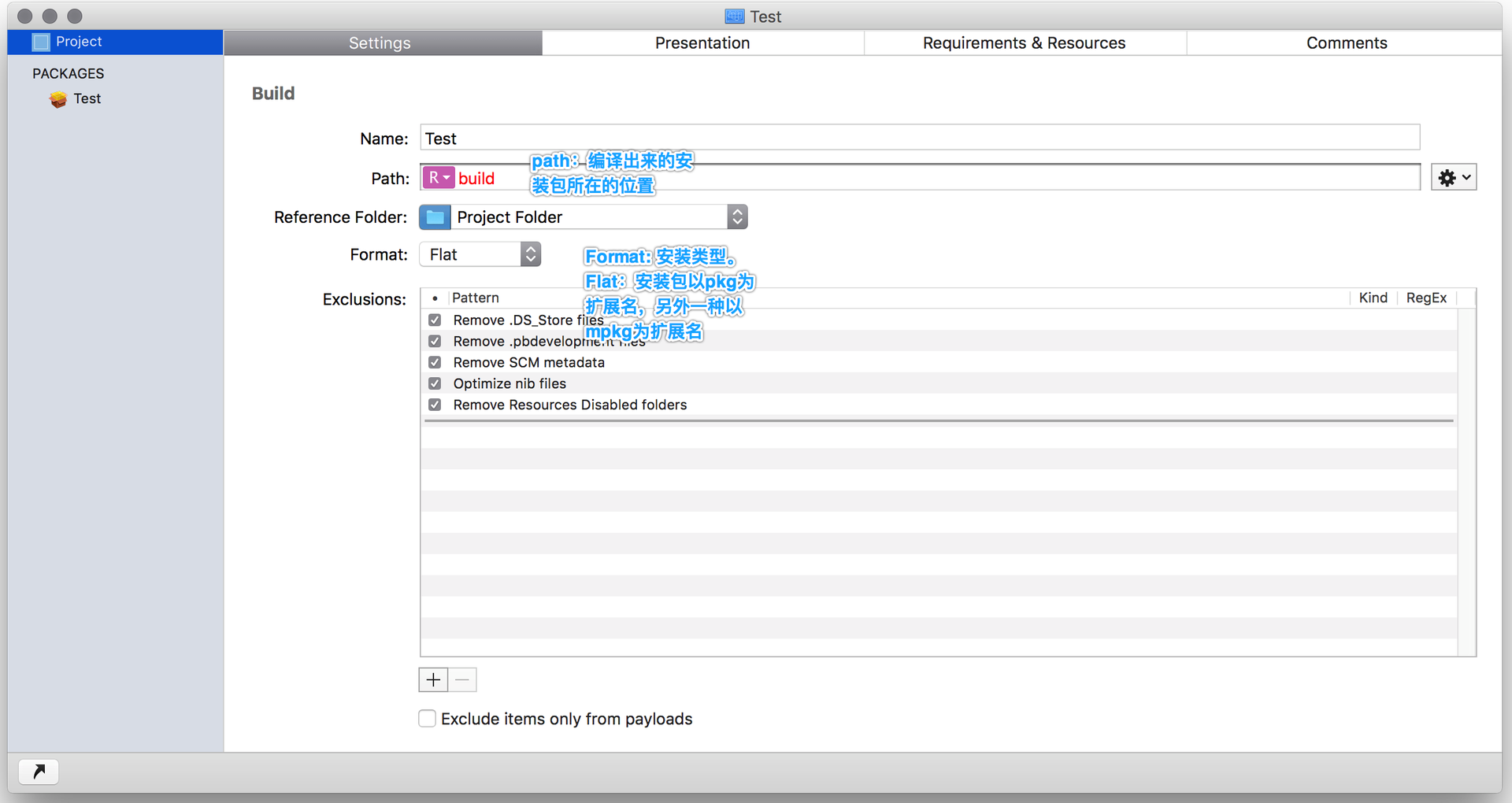 标准的安装过程分为:Introduction, Read Me(可选), License(可选), Destination Select, Installation Type, Installation, Summary七个步骤。右侧下面的加号是可以为每个步骤定制文本信息的。主要的每添加一条信息前面都有一个国旗标志,这是国际化的选项。Packages制作出来的安装包会针对系统语言自动显示对应的国际化资源。
标准的安装过程分为:Introduction, Read Me(可选), License(可选), Destination Select, Installation Type, Installation, Summary七个步骤。右侧下面的加号是可以为每个步骤定制文本信息的。主要的每添加一条信息前面都有一个国旗标志,这是国际化的选项。Packages制作出来的安装包会针对系统语言自动显示对应的国际化资源。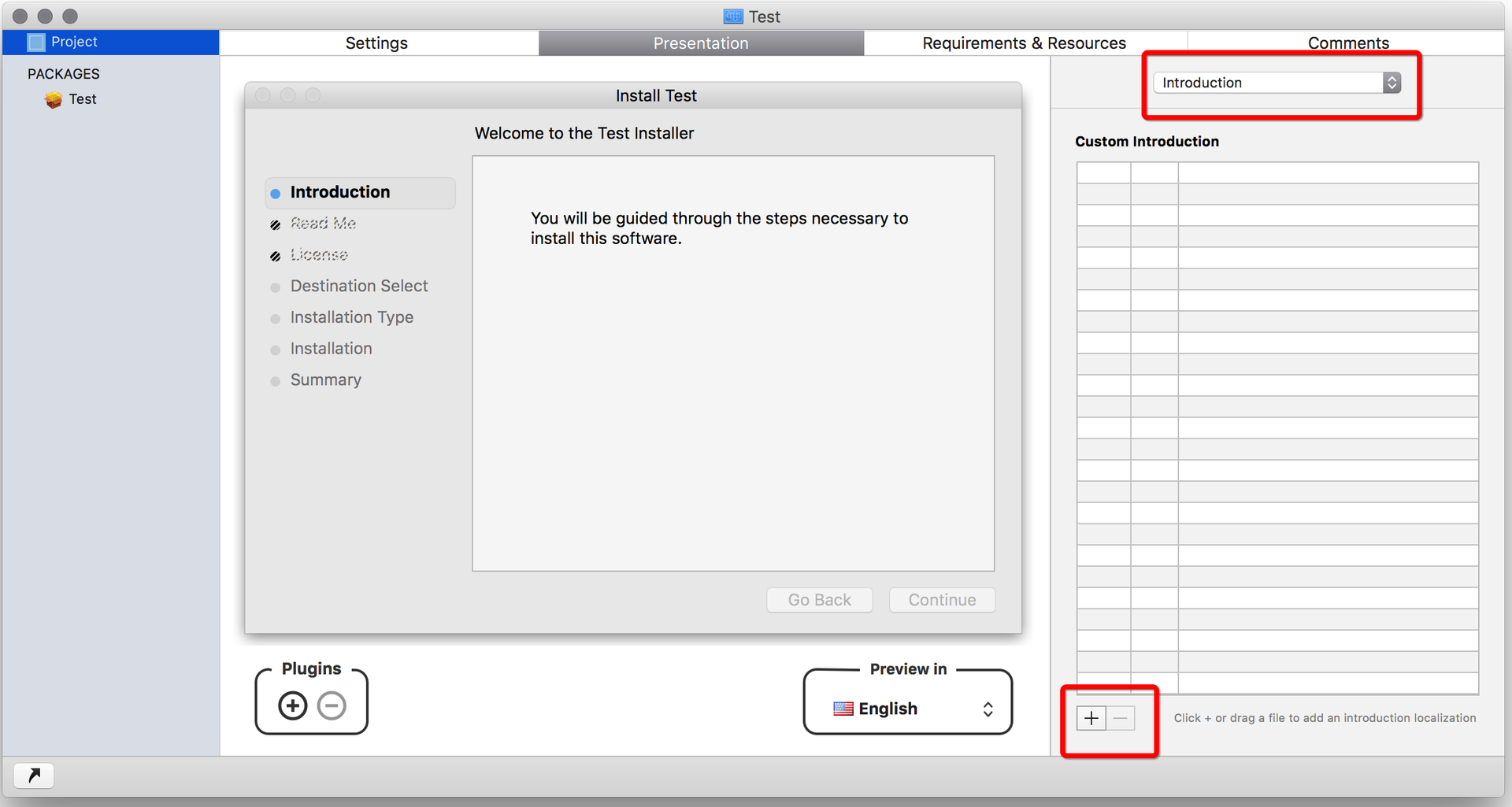 这是安装步骤定制过程的最后一步。
这是安装步骤定制过程的最后一步。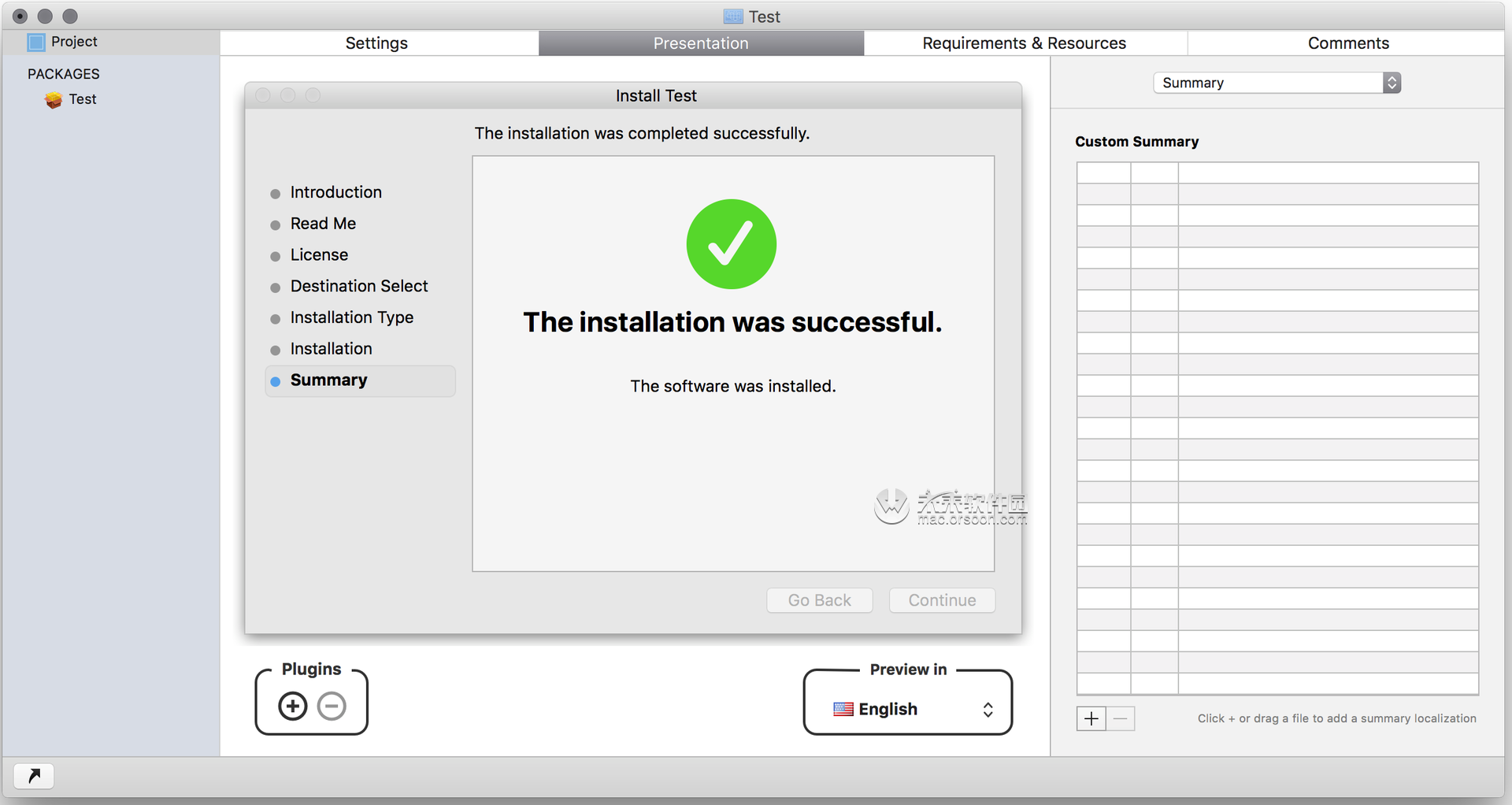 开始定制安装组件(package)。新建项目后会有一个默认的和项目同名的组件(package),可设置组织标识符、版本号、执行动作和安装选项。其中最重要的是Payload页面。
开始定制安装组件(package)。新建项目后会有一个默认的和项目同名的组件(package),可设置组织标识符、版本号、执行动作和安装选项。其中最重要的是Payload页面。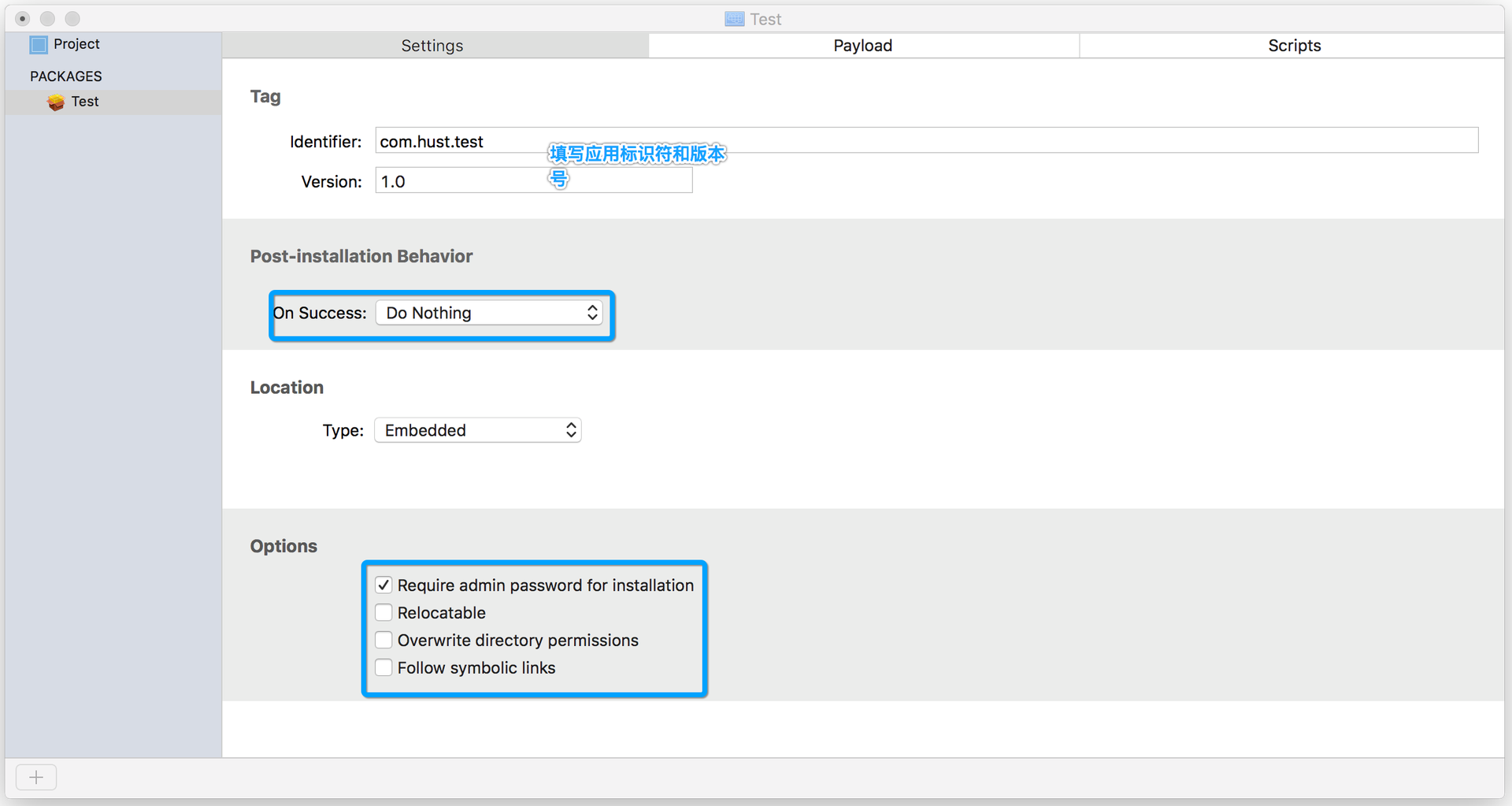 Payload页面用于指定安装文件。Contents中会显示出系统所有的安装位置,如下选择/Library/QuickLook作为安装路径。
Payload页面用于指定安装文件。Contents中会显示出系统所有的安装位置,如下选择/Library/QuickLook作为安装路径。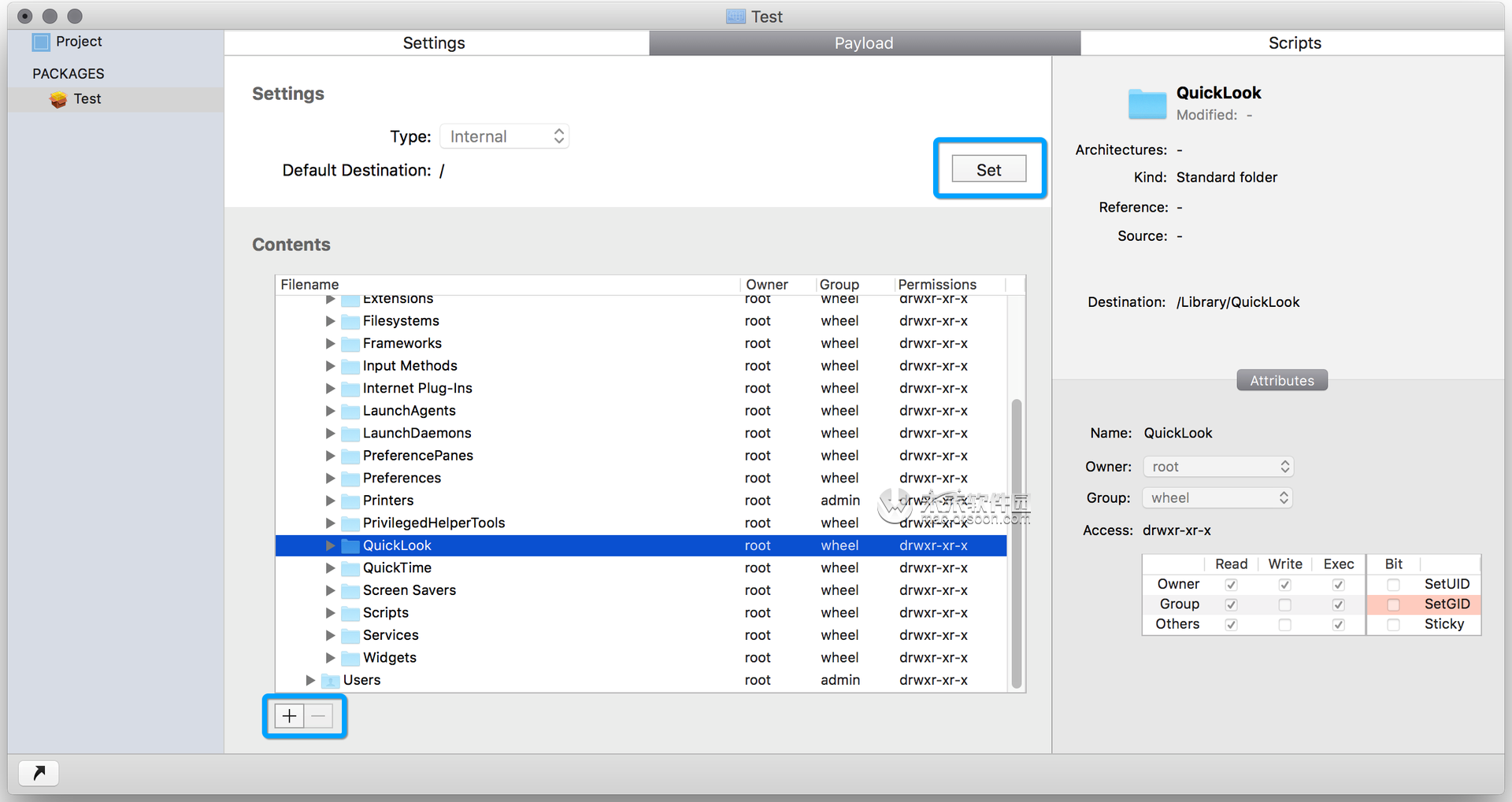 选中文件夹后即点击下面的加号添加需要安装的文件,这里作为示例添加了一个pdf文件。默认的安装目录是根目录,这里我们添加完文件之后,点击Settings中的Set按钮重置。这样,在QuickLook文件夹图标上就会出现一个准星图标,表示文件将安装到这个位置。
选中文件夹后即点击下面的加号添加需要安装的文件,这里作为示例添加了一个pdf文件。默认的安装目录是根目录,这里我们添加完文件之后,点击Settings中的Set按钮重置。这样,在QuickLook文件夹图标上就会出现一个准星图标,表示文件将安装到这个位置。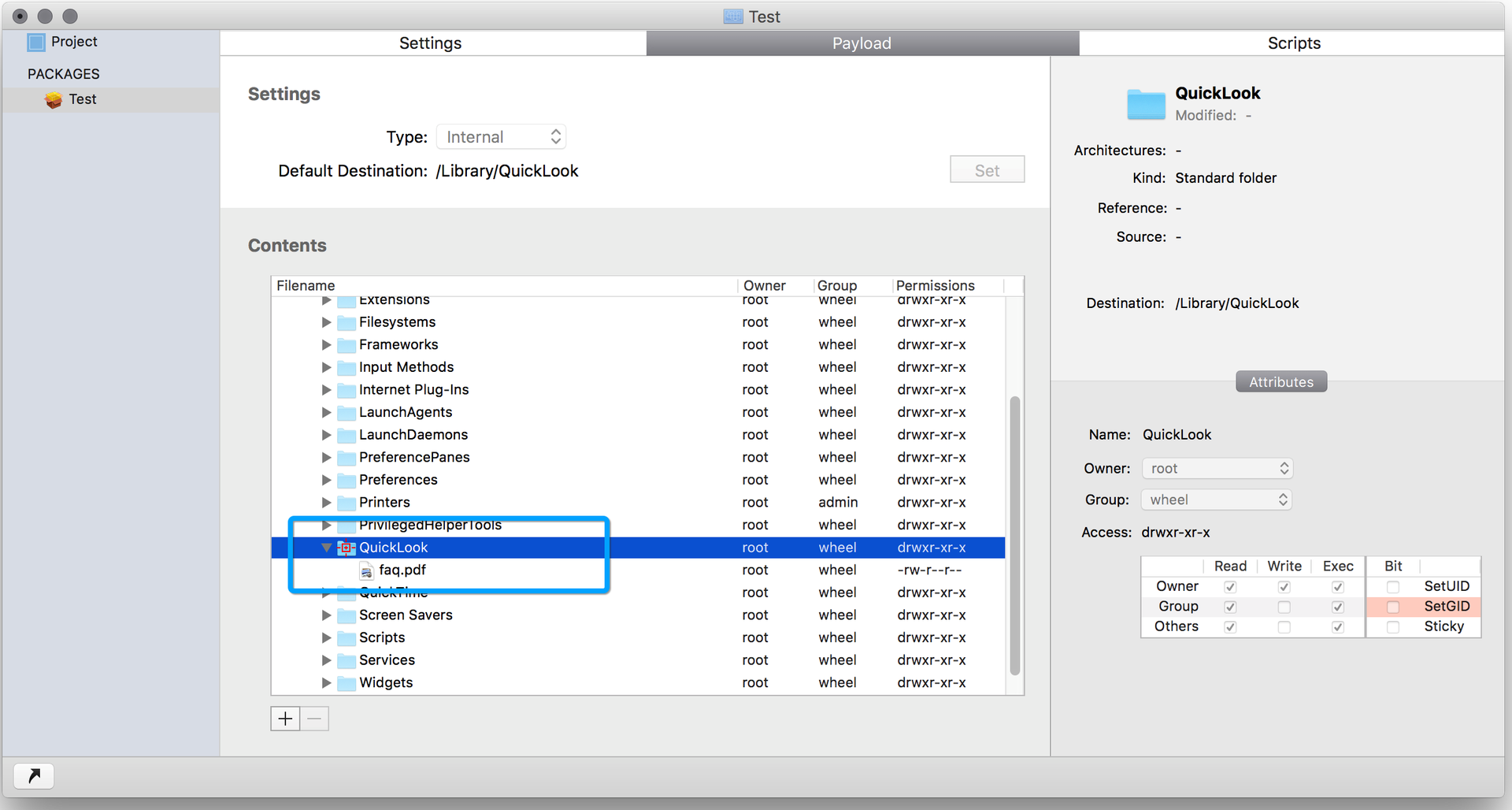 新建了几个组件(package)作为示例。
新建了几个组件(package)作为示例。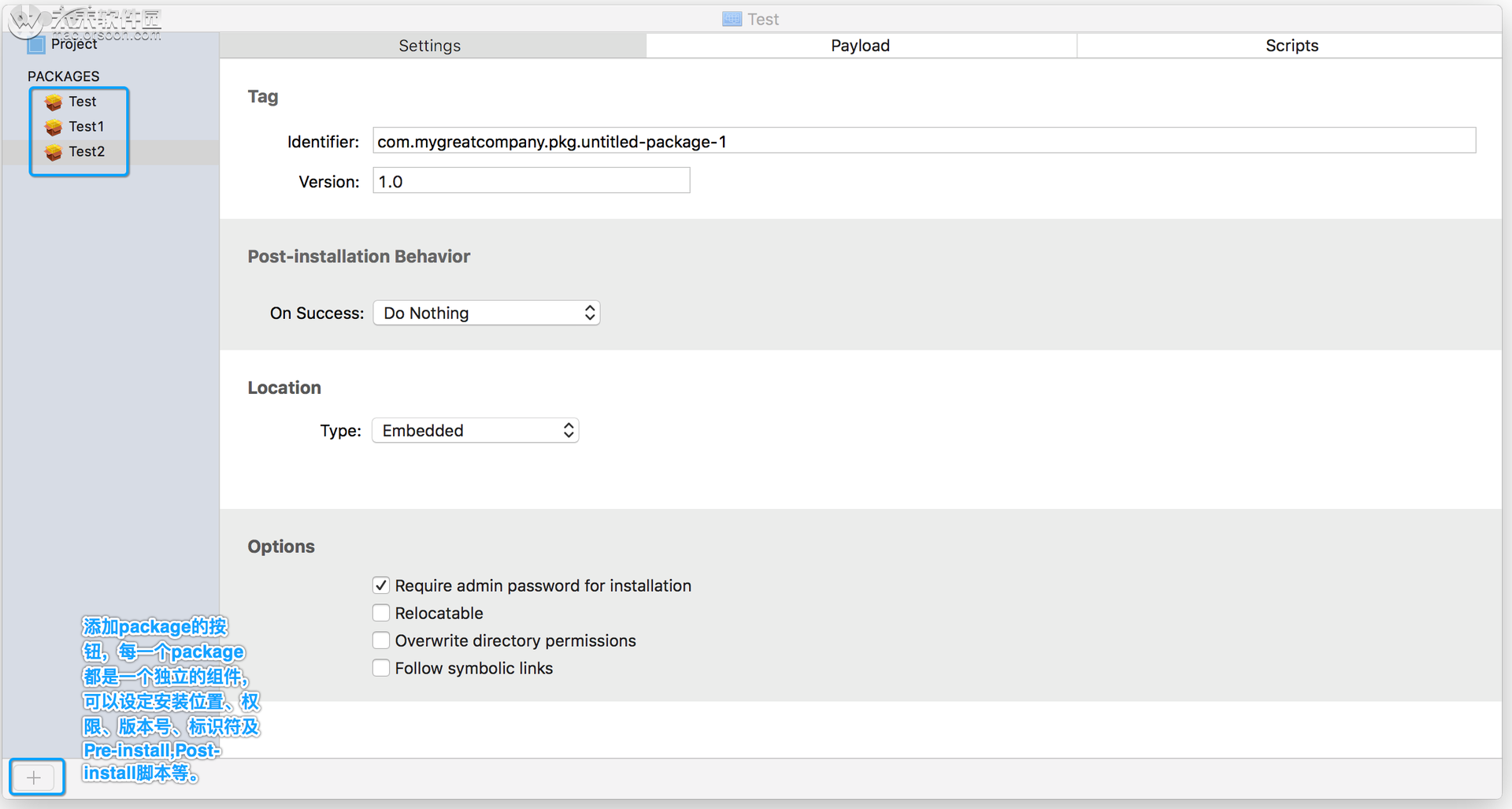 对于某些应用在安装时可能需要做一些额外的操作,这里可以指定执行脚本。分为安装前和安装后执行。
对于某些应用在安装时可能需要做一些额外的操作,这里可以指定执行脚本。分为安装前和安装后执行。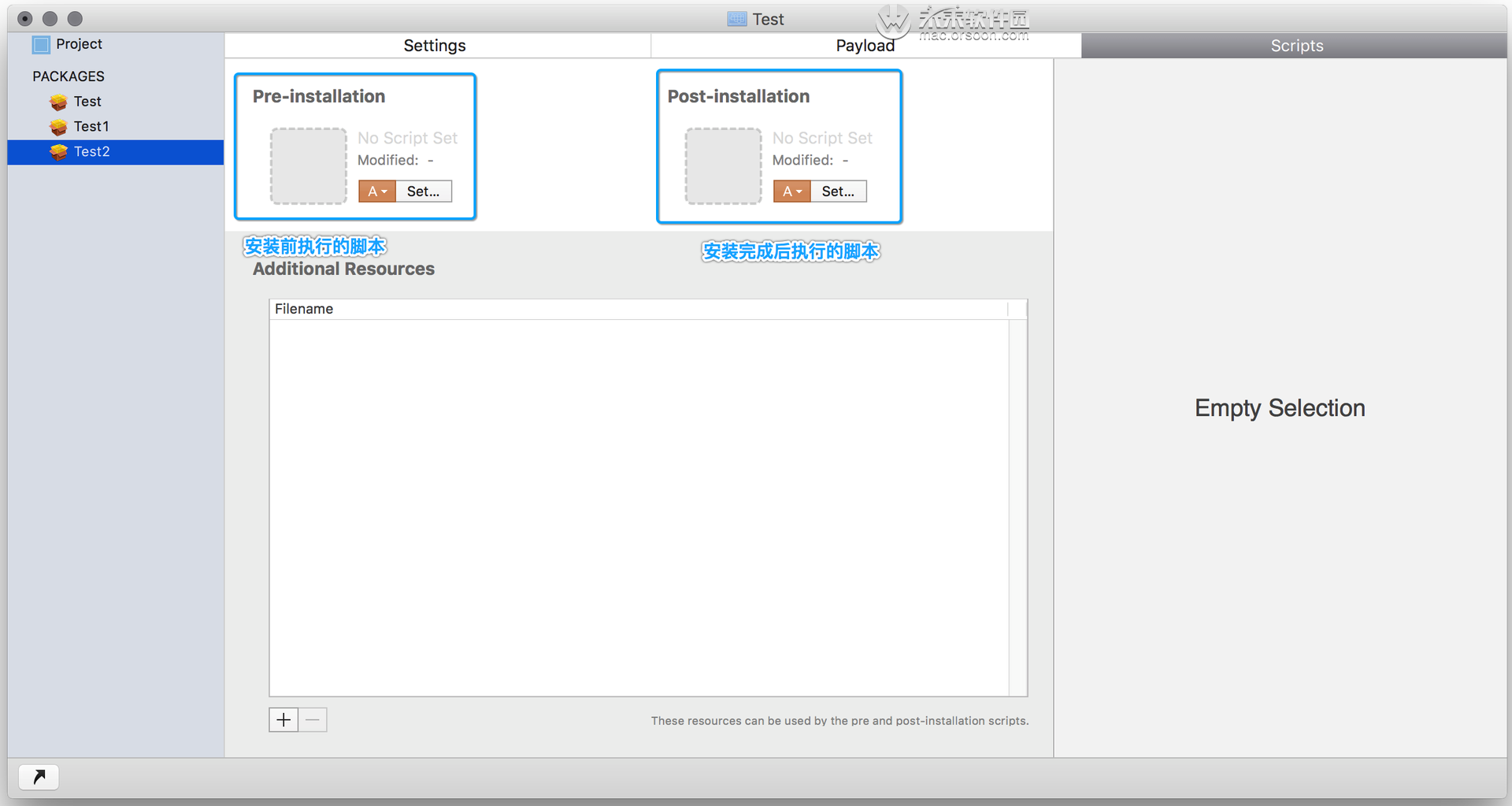 添加几个组件(package)之后,可以为每个package指定包名称和描述,这些信息在安装时会显示给用户看!
添加几个组件(package)之后,可以为每个package指定包名称和描述,这些信息在安装时会显示给用户看!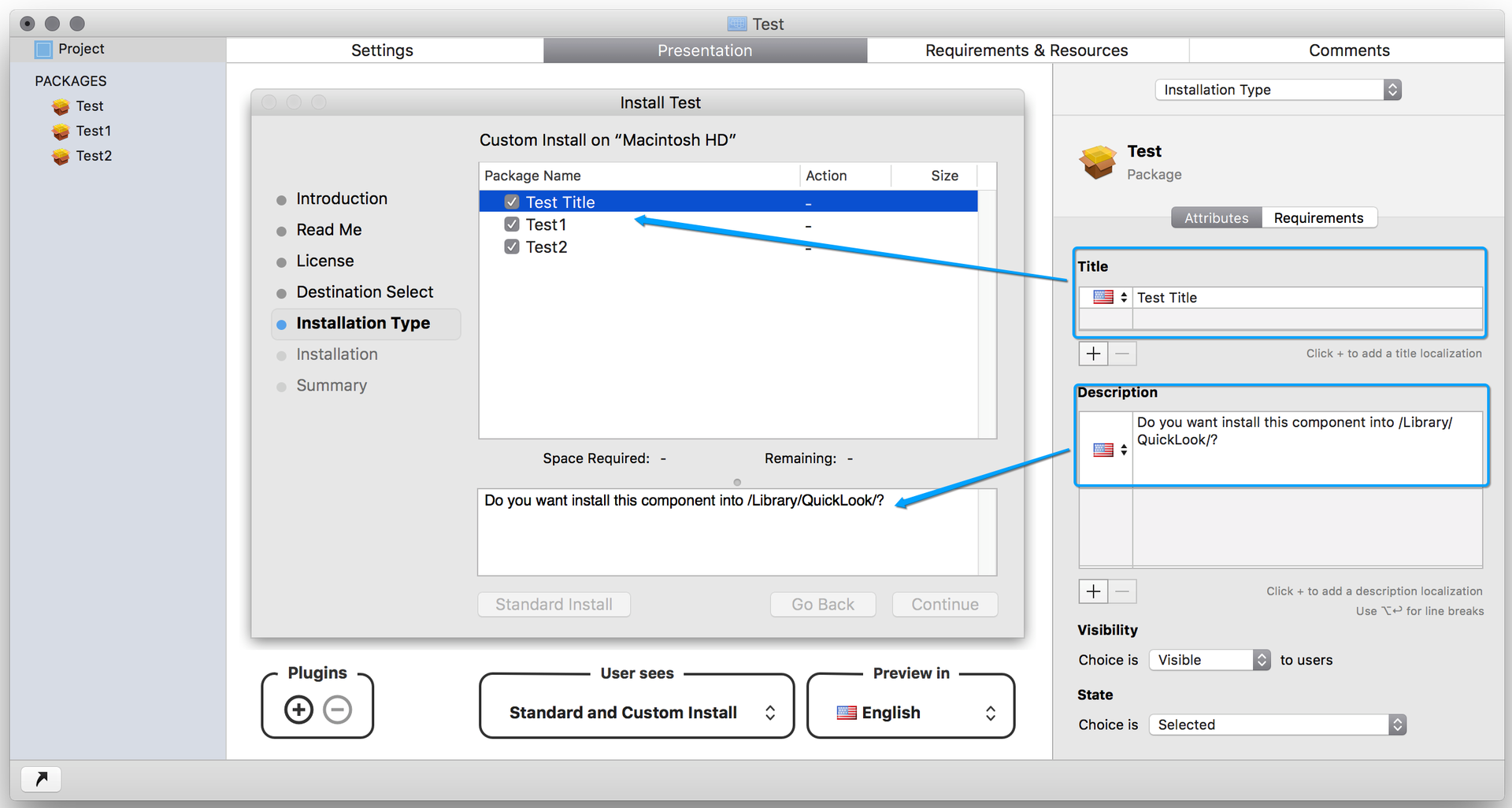 安装包编译生成之后即可开始运行测试了:
安装包编译生成之后即可开始运行测试了: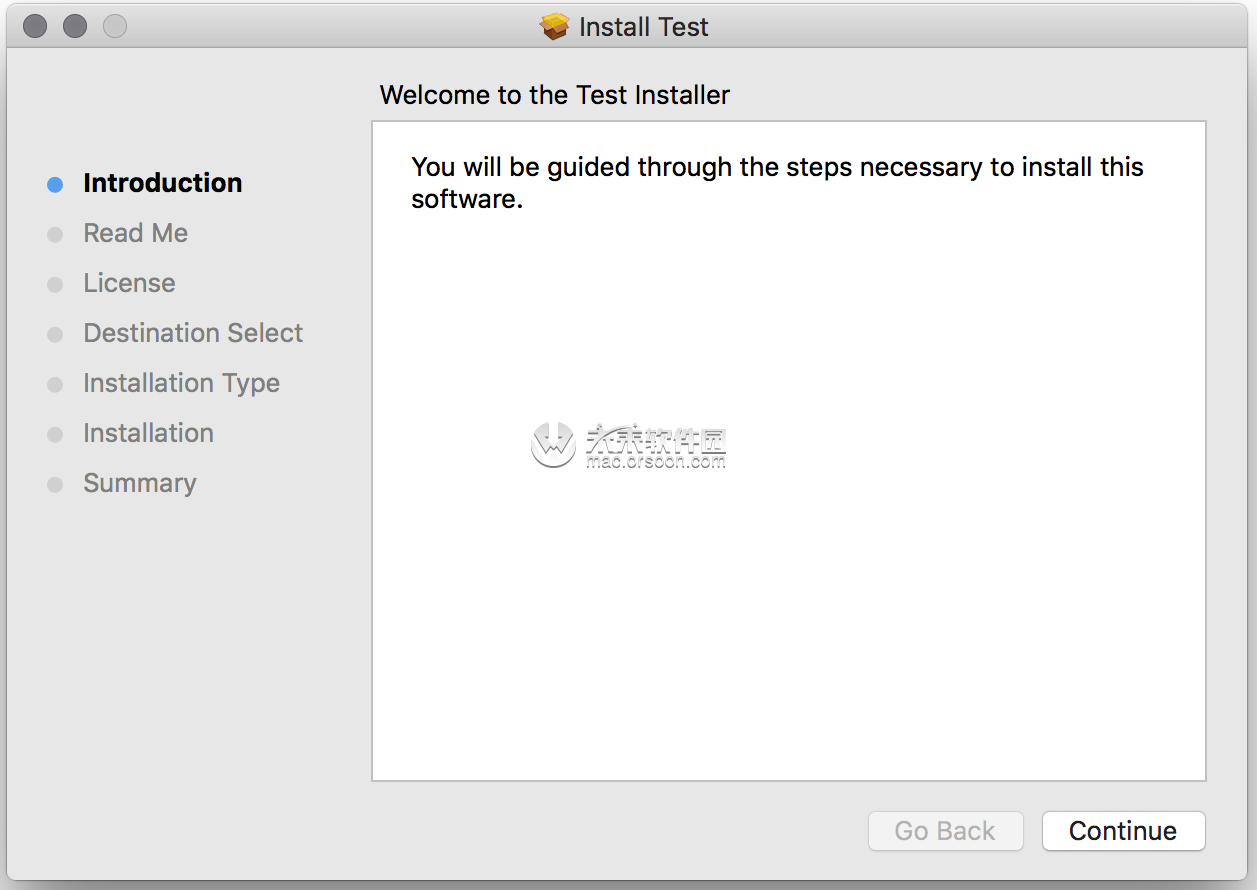 Read Me和License的内容都可以写到一个txt文本中,在安装步骤设置中指定好即可。
Read Me和License的内容都可以写到一个txt文本中,在安装步骤设置中指定好即可。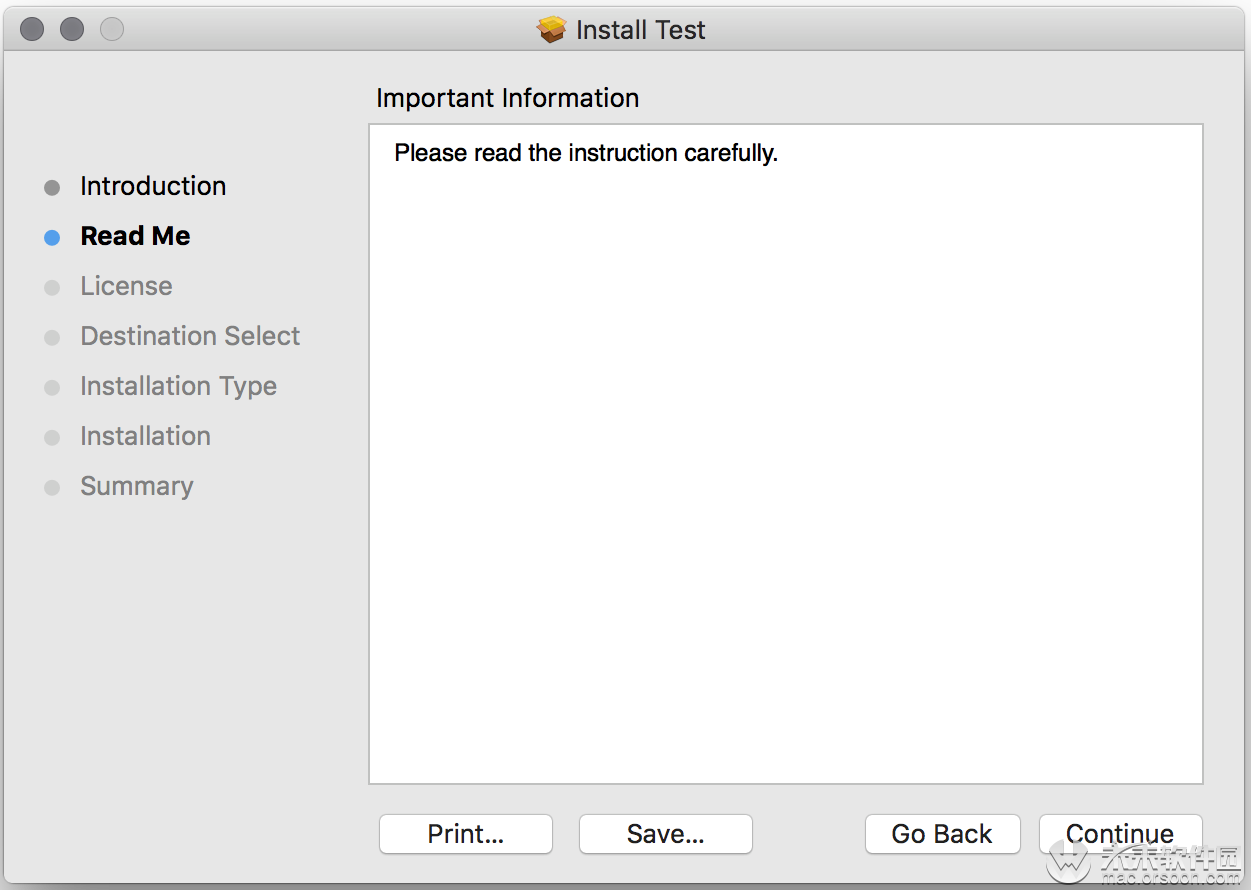
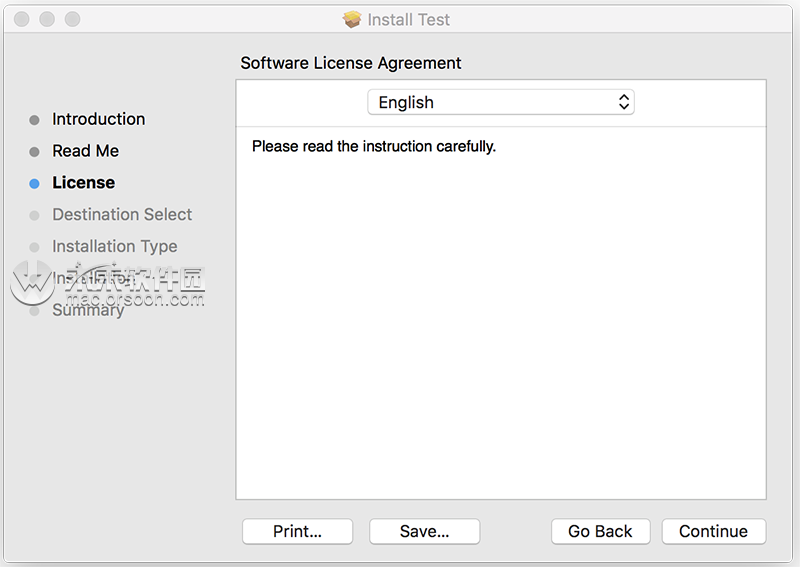 指定安装位置,并不是指组件安装位置,而是指安装到哪个物理磁盘中去。
指定安装位置,并不是指组件安装位置,而是指安装到哪个物理磁盘中去。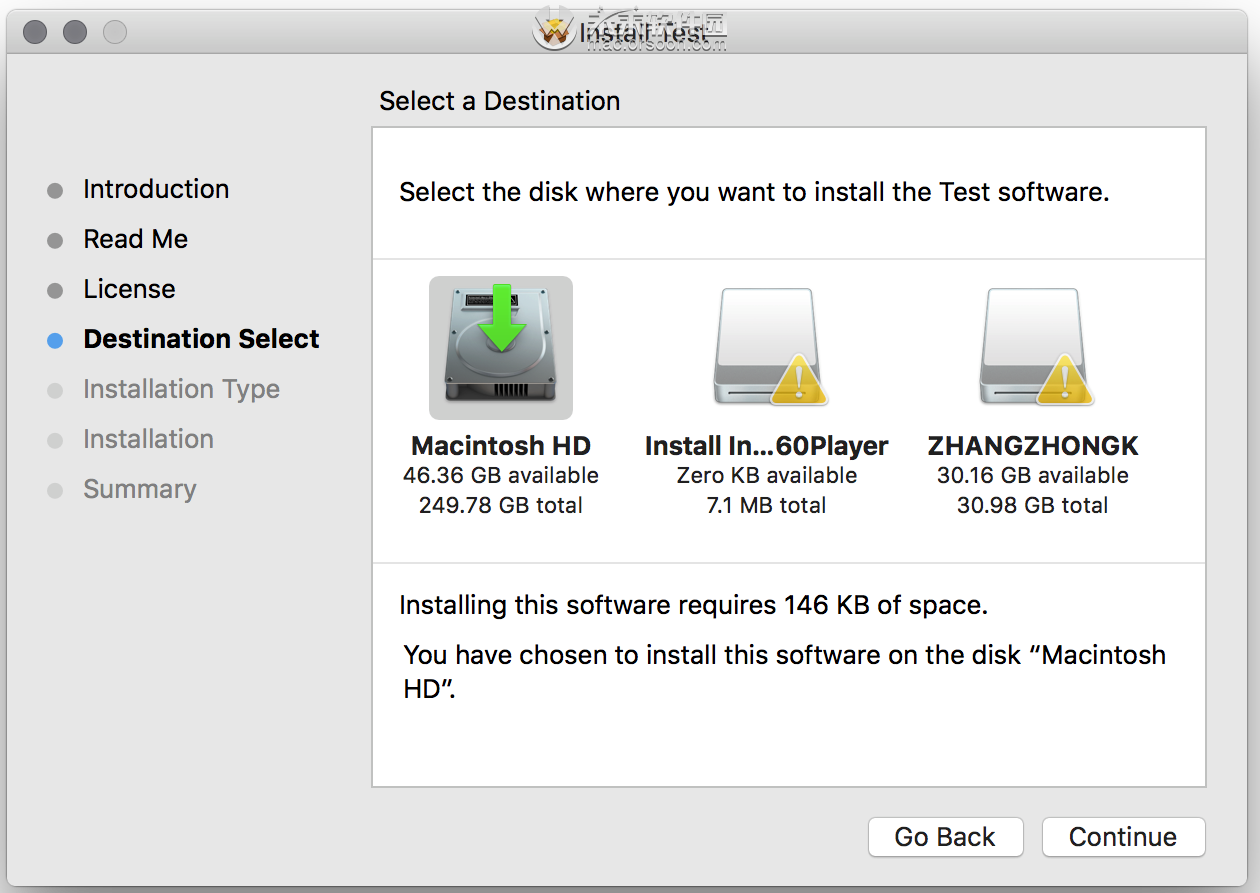
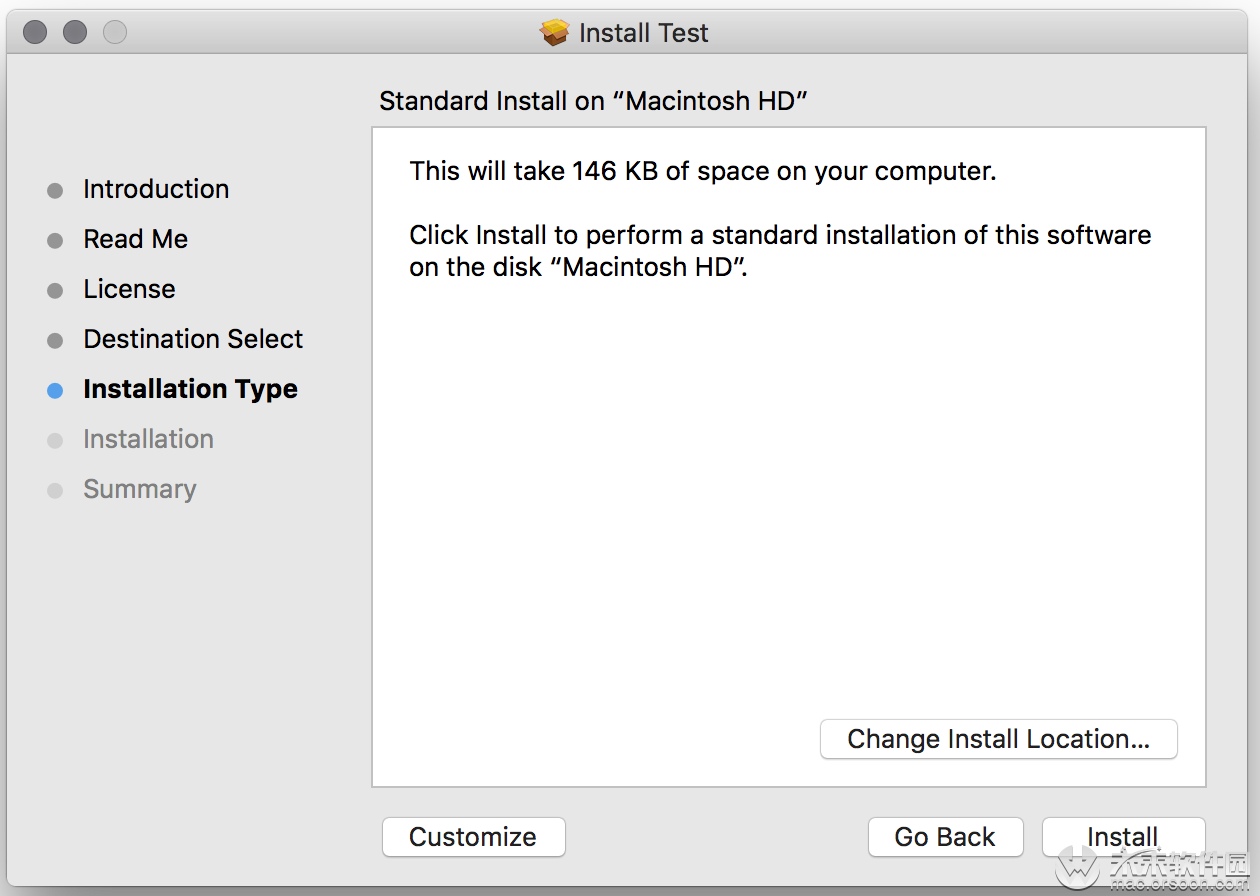 安装流程成功结束!到指定的安装位置查看,妥妥的安装文件都出现了!
安装流程成功结束!到指定的安装位置查看,妥妥的安装文件都出现了!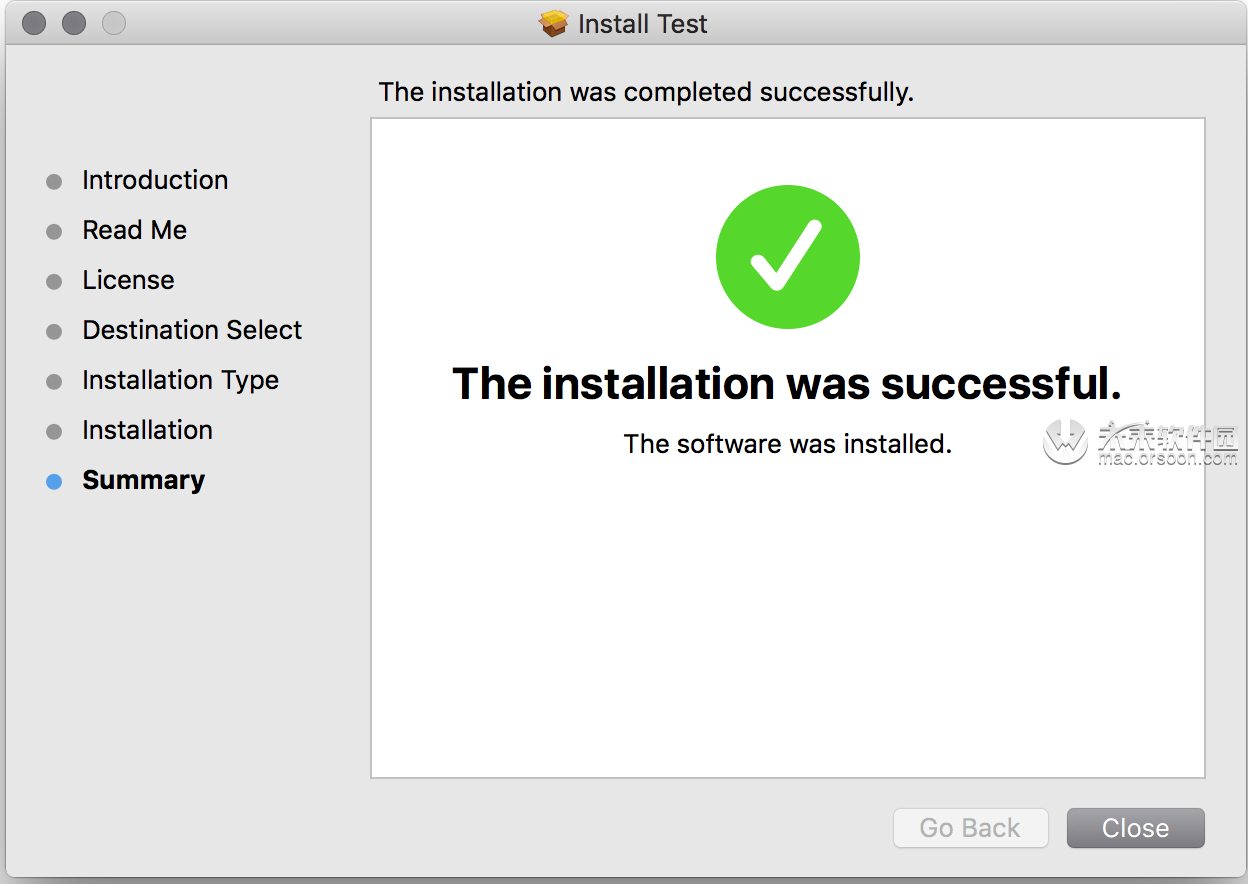
小编点评
Packages是一款开源的pkg安装包制作工具,能够指定文件的安装路径、定制安装流程、资源国际化、插件机制、执行安装脚本,能够满足大部分的安装场景,需要的朋友欢迎来下载!
相关软件
-

Dropdmg mac(dmg打包工具)
V3.4.6 中文破解版
时间:2017-04-17 10:27:38 大小:21.9 MB -

Suspicious Package for Mac(PKG查看器)
V4.5最新版
时间:2024-10-11 09:30:06 大小:20.46 MB -

DropDMG for Mac(最好用的dmg打包工具)
v3.6.3中文破解版
时间:2021-11-18 06:12:08 大小:31.88 MB -

DropDMG for Mac(dmg文件打包工具)免激活版
v3.5.2最新破解版
时间:2018-01-04 11:02:00 大小:23.87 MB
相关专题
 后退
后退 榜单 X
榜单 X





